Kuinka korjata Snapchat, joka ei lataa Snapsia?
Sekalaista / / November 28, 2021
Etsitkö tapoja korjata Snapchat ei lataa snapseja tai tarinoita Android-puhelimeesi? On todella turhauttavaa, kun kohtaat Snapchatin, joka ei lataa snapsia. Älä huoli, tässä oppaassa olemme listanneet 8 tapaa, joilla voit korjata ongelman.
Snapchat on yksi markkinoiden suosituimmista sosiaalisen median sovelluksista. Teini-ikäiset ja nuoret aikuiset käyttävät sitä laajalti keskusteluun, valokuvien, videoiden jakamiseen, tarinoiden julkaisemiseen, sisällön selaamiseen ja paljon muuta. Snapchatin ainutlaatuinen ominaisuus on sen lyhytaikainen sisällön saavutettavuus. Tämä tarkoittaa, että lähettämäsi viestit, valokuvat ja videot katoavat hetkessä tai muutaman kerran avaamisen jälkeen. Se perustuu käsitteeseen "kadonnut", muistot ja sisältö, jotka katoavat ja joita ei voi koskaan saada takaisin. Sovellus edistää ajatusta spontaanisuudesta ja rohkaisee sinua jakamaan heti hetken ennen kuin se on poissa ikuisesti.
Kaikki ystäväsi jakamat viestit ja kuvat tunnetaan snapseina. Nämä snapsit ladataan automaattisesti, ja niiden pitäisi näkyä syötteessäsi. Snapchatin yleinen ongelma on kuitenkin se, että nämä snapit eivät lataudu itsestään. Viestin sijaan "
Lataa napauttamalla” näkyy nepparin alla. Tämä on tavallaan turhauttavaa; ihannetapauksessa sinua vain napautetaan nähdäksesi kuvan. Joissakin tapauksissa napautus ei lataudu, ja näet vain mustan näytön ilman sisältöä. Sama tapahtuu Snapchat-tarinoiden kanssa; ne eivät lataudu.
Miksi snaps ei lataudu Snapchatissa?
Pääsyyllinen tämän virheen takana on huono Internet-yhteys. Jos sinun internet on hidas, silloin Snapchat ei lataa snapsia automaattisesti. Sen sijaan se pyytää sinua lataamaan ne manuaalisesti napauttamalla jokaista napsautusta erikseen.
Sen lisäksi voi olla muita syitä, kuten vioittuneet välimuistitiedostot, virheet tai häiriöt, tiedonsäästö- tai akunsäästörajoitukset jne. Tässä artikkelissa käsittelemme näitä ongelmia yksityiskohtaisesti ja katsomme, kuinka ne korjataan. Seuraavassa osiossa luetellaan useita ratkaisuja, joita voit yrittää korjaa Snapchat ei lataa snaps- tai story-ongelmaa.
Sisällys
- Snapchat ei lataa snapsia? 8 tapaa korjata ongelma!
- #1. Käynnistä puhelimesi uudelleen
- #2. Varmista, että Internet toimii oikein
- #3. Tyhjennä välimuisti ja tiedot Snapchatille
- #4. Poista Data Saver -rajoitukset Snapchatista
- 5#. Vapauta Snapchat virransäästörajoituksista
- #6. Tyhjennä keskustelu
- #7. Poista ystäväsi ja lisää sitten uudelleen
- #8. Päivitä tai asenna Snapchat uudelleen
Snapchat ei lataa snapsia? 8 tapaa korjata ongelma!
#1. Käynnistä puhelimesi uudelleen
Ennen kuin aloitat minkä tahansa sovelluskohtaisen ratkaisun, olisi parempi kokeilla vanhaa hyvää "sammuttaa ja uudelleen" -ratkaisua. Useimpiin Android- tai iOS-ongelmiin käynnistää puhelimesi uudelleen enemmän kuin tarpeeksi sen korjaamiseen. Siksi suosittelemme, että kokeilet sitä kerran ja katso, ratkaiseeko se sen ongelman, että Snapchat ei lataa snapseja.Pidä virtapainiketta painettuna kunnes virtavalikko tulee näkyviin näytölle ja napauta sitten Restart/Reboot-painiketta. Kun puhelimesi käynnistyy uudelleen, yritä käyttää Snapchatia ja katso, alkaako se toimia normaalisti. Jos nepparit eivät edelleenkään lataudu automaattisesti, jatka seuraavaan ratkaisuun.

#2. Varmista, että Internet toimii oikein
Kuten aiemmin mainittiin, hidas Internet-yhteys on tärkein syy tähän ongelmaan. Siksi aloita vianetsintä varmistamalla, että Internet toimii oikein laitteellasi. Helpoin tapa tarkistaa Internet-yhteys on avata YouTube ja toistaa mikä tahansa satunnainen video. Jos video toistetaan ilman puskurointia, Internet-yhteytesi on kunnossa. Jos näin ei kuitenkaan ole, on selvää, että hidas internet aiheuttaa Snapchatin toimintahäiriön.
Voit yrittää muodostaa yhteyden uudelleen Wi-Fi-verkkoon ja käynnistää laitteen uudelleen reititin, ja jos se ei toimi sitten vaihtaa mobiilidataan. Kun Internet alkaa toimia kunnolla, avaa Snapchat uudelleen ja katso, latautuvatko snapsit oikein vai eivät.

#3. Tyhjennä välimuisti ja tiedot Snapchatille
Kaikki sovellukset tallentavat tietoja välimuistitiedostoina. Jotkin perustiedot tallennetaan, jotta avattaessa sovellus voi näyttää jotain nopeasti. Sen on tarkoitus lyhentää minkä tahansa sovelluksen käynnistysaikaa. Joskus vanhat välimuistitiedostot kuitenkin vioittuvat ja aiheuttavat sovelluksen toimintahäiriön. On aina hyvä käytäntö tyhjentää sovellusten välimuisti ja tiedot. Jos sinulla on jatkuvasti ongelmia Snapchatin kanssa, yritä tyhjentää sen välimuisti ja datatiedostot ja katso, ratkaiseeko se ongelman. Älä huoli; välimuistitiedostojen poistaminen ei aiheuta haittaa sovelluksellesi. Uudet välimuistitiedostot luodaan automaattisesti uudelleen. Noudata alla annettuja ohjeita poistaaksesi Snapchatin välimuistitiedostot.
1. Siirry kohtaan asetukset puhelimessasi.
2. Klikkaa Sovellukset -vaihtoehto nähdäksesi luettelon laitteellesi asennetuista sovelluksista.

3. Etsi nyt Snapchat ja avaa se napauttamalla sitä sovelluksen asetukset.

4. Klikkaa Varastointi vaihtoehto.

5. Täältä löydät vaihtoehdon Tyhjennä välimuisti ja tyhjennä tiedot. Napsauta vastaavia painikkeita, ja Snapchatin välimuistitiedostot poistetaan.

6. Avaa nyt sovellus uudelleen, ja saatat joutua kirjautumaan sisään. Tee se ja katso, latautuvatko nepparit automaattisesti vai eivät.
#4. Poista Data Saver -rajoitukset Snapchatista
Kuten aiemmin mainittiin, vakaa ja vahva Internet-yhteys on erittäin tärkeä, jotta Snapchat toimisi kunnolla. Jos olet ottanut tiedonsäästön käyttöön, se saattaa häiritä Snapchatin normaalia toimintaa.
Data Saver on hyödyllinen Androidin sisäänrakennettu ominaisuus, jonka avulla voit säästää tietoja. Jos sinulla on rajoitettu Internet-yhteys, haluat todennäköisesti pitää sen päällä. Tämä johtuu siitä, että Data Saver poistaa kaiken taustatiedon käytön. Tämä sisältää automaattiset sovelluspäivitykset, automaattisen synkronoinnin ja jopa viestien ja napsautusten lataamisen. Tämä voisi olla miksi Snapchat ei lataa snapsia yksinään eikä pyytäisi sinua tekemään se manuaalisesti napauttamalla sitä.
Siksi, ellei sinulla ole rajoitettua Internet-yhteyttä ja sinun on säilytettävä tietojasi, suosittelemme poistamaan sen käytöstä. Jos sinun on kuitenkin ehdottomasti käytettävä sitä, vapauta Snapchat ainakin sen rajoituksista. Seuraa alla annettuja ohjeita nähdäksesi kuinka.
1. Avaa asetukset puhelimessasi.
2. Napsauta nyt Langattomat ja verkot vaihtoehto.

3. Napauta sen jälkeen Datan käyttö vaihtoehto.

4. Tästä, klikkaa Smart Data Saver.
5. Jos mahdollista, poista Data Saver käytöstä kytkemällä sen vieressä oleva kytkin pois päältä.
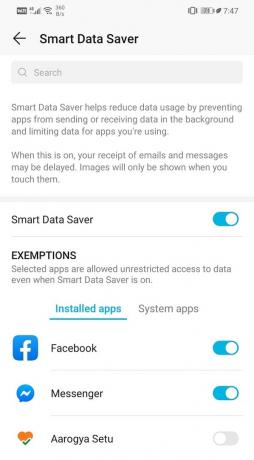
6. Muussa tapauksessa suuntaa osoitteeseen Poikkeukset osio ja valitse Snapchat, jotka luetellaan alla Asennetut sovellukset.

7. Varmista, että sen vieressä oleva vaihtokytkin on ON-asennossa.
8. Kun tietorajoitukset on poistettu, Snapchat alkaa ladata snapeja automaattisesti kuten ennenkin.
Lue myös:Kuinka tarkastella poistettuja tai vanhoja Snapseja Snapchatissa?
5#. Vapauta Snapchat virransäästörajoituksista
Kuten tiedonsäästötilassa, kaikissa Android-laitteissa on virransäästötila, joka auttaa pidentämään akun käyttöikää. Se estää sovelluksia toimimasta tyhjäkäynnillä taustalla ja täten vuorovaikuttaa tehoa. Vaikka se on erittäin hyödyllinen ominaisuus, joka estää laitteen akun tyhjenemisen, se saattaa vaikuttaa joidenkin sovellusten toimintoihin.
Virransäästösi saattaa häiritä Snapchatia ja sen normaalia toimintaa. Snapchatin automaattisesti lataava snaps on taustaprosessi. Se lataa nämä snapsit taustalla nähdäkseen ne suoraan, kun avaat sovelluksen. Tämä ei ole mahdollista, jos Snapchatissa on käytössä Battery Saver -rajoitukset. Varmistaaksesi, poista virransäästö tilapäisesti käytöstä tai vapauta Snapchat virransäästörajoituksista. Korjaa Snapchat ei lataa snapsia -ongelma noudattamalla alla annettuja ohjeita:
1. Avata asetukset laitteellasi.
2. Napauta nyt Akku vaihtoehto.

3. Varmista, että vaihtokytkin vieressä Virransäästötila tai akun säästäjä on vammainen.

4. Napsauta sen jälkeen Akun käyttö vaihtoehto.

5. Etsiä Snapchat asennettujen sovellusten luettelosta ja napauta sitä.
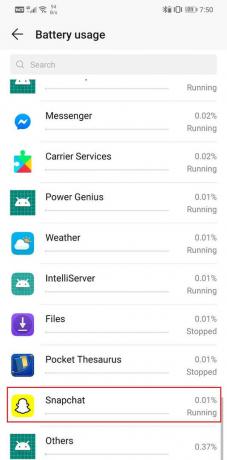
6. Tämän jälkeen avaa sovellusten käynnistysasetukset.
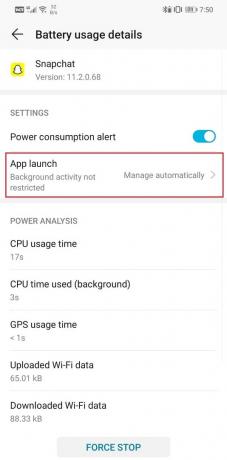
7. Poista käytöstä Hallitse automaattisesti -asetusta ja varmista sitten, että olet ottanut käyttöön vaihtokytkimet Automaattinen käynnistys -kohdan vieressä, Toissijainen käynnistys ja Suorita taustalla.
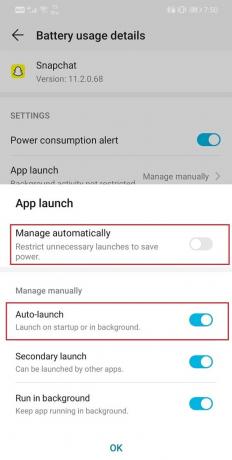
8. Tämä estää virransäästösovellusta rajoittamasta Snapchatin toimintoja ja ratkaisemasta Snapchat ei lataa Snapsia.
#6. Tyhjennä keskustelu
Jos snapsit tai tarinat eivät lataudu tietylle henkilölle ja toimivat hyvin muille, Paras tapa korjata se on poistaa keskustelu. Yksi asia, joka sinun on muistettava, on, että tämä poistaa kaikki aiemmat snapsit, jotka olet saanut heiltä. Se poistaa kaikki keskustelut, jotka olet käynyt kyseisen henkilön kanssa. Valitettavasti tämä on hinta, joka sinun on maksettava latautumattomien snapsien korjaamisesta. Seuraa alla annettuja ohjeita nähdäksesi kuinka.
1. Avaa ensin Snapchat-sovellus ja mene kohtaan asetukset.
2. Valitse nyt Tilitoiminnot vaihtoehto.
3. Napauta sen jälkeen Selkeä keskustelu -painiketta.
4. Täältä löydät luettelon kaikista ihmisistä, joilta olet lähettänyt tai vastaanottanut viestejä tai napsautuksia.
5. Etsi henkilö, jonka nepparit eivät lataudu ja napauta ristipainiketta nimensä vieressä.
6. Heidän keskustelunsa tyhjennetään, ja kaikki heiltä saamasi lisätiedot latautuvat vanhaan tapaan.
#7. Poista ystäväsi ja lisää sitten uudelleen
Jos ongelma jatkuu keskustelun tyhjentämisen jälkeenkin, voit yrittää poistaa kyseisen henkilön ystäväluettelostasi. Voit lisätä ne uudelleen jonkin ajan kuluttua, ja toivottavasti tämä korjaa ongelman. Seuraa alla annettuja ohjeita saadaksesi lisätietoja.
1. Avaa ensin sovellus ja napauta Lisää ystäviä vaihtoehto.
2. Siirry sen jälkeen osoitteeseen Omat ystäväni -osio.
3. Täällä voit etsiä kohteena olevaa henkilöä ja poistaa hänet luettelosta.
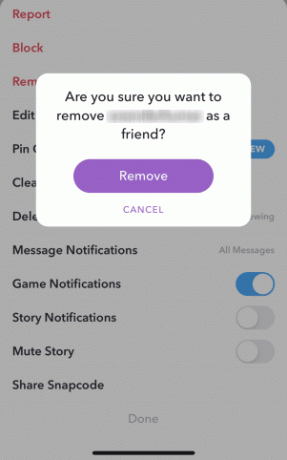
4. Tämä poistaa kaikki henkilöltä saadut viestit ja snapsit. Sillä on sama vaikutus kuin keskustelun tyhjentämisellä.
5. Odota nyt hetki ja lisää hänet sitten uudelleen ystäväksesi.
6. Tämän pitäisi korjata ongelma, joka johtuu siitä, että snapsit eivät lataudu kyseiselle henkilölle.
#8. Päivitä tai asenna Snapchat uudelleen
Jos mikään yllä olevista menetelmistä ei toimi, yritä päivittää sovellus. Jos päivitystä ei kuitenkaan ole saatavilla, sinun on poistettava sovellus ja asennettava se uudelleen. Usein päivityksen mukana tulee virheenkorjauksia, jotka poistavat tällaiset ongelmat. Siksi, jos mikään muu ei toimi, tarkista, onko päivitys saatavilla vai ei.
1. Ensimmäinen asia, joka sinun on tehtävä, on avata Pelikauppa laitteellasi.
2. Napauta nyt hakupalkkia ja kirjoita Snapchat.
3. Avaa sovellus ja katso, että se näyttää Päivitysvaihtoehto. Jos kyllä, tee se ja päivitä Snapchat.

4. Jos päivitysvaihtoehtoa ei kuitenkaan ole, se tarkoittaa, että sovelluksesi on jo päivitetty uusimpaan versioon.
5. Ainoa vaihtoehto on poistaa sovellus napauttamalla Poista asennus -painiketta.
6. Voit käynnistää puhelimen uudelleen kerran ja sitten asenna Snapchat uudelleen Play Kaupasta.
7. Yritä lopuksi käyttää sovellusta uudelleen ja katso, toimiiko se oikein vai ei.
Suositus:
- Kuinka väärentää tai muuttaa sijaintiasi Snapchatissa
- Google-kalenteri ei toimi? 9 tapaa korjata se
- Korjaa WhatsApp puhelimesi päivämäärä on epätarkka virhe
Toivomme, että pidit näistä tiedoista hyödyllisinä ja pystyit korjaamaan Snapchatin latautumatta jättämisen ongelman. Snapchat on erittäin siisti ja mielenkiintoinen sovellus, ja se on erittäin suosittu nuoren sukupolven keskuudessa. On kuitenkin aikoja, jolloin jopa parhaat sovellukset eivät toimi tai niissä on vikoja.
Jos Snapchat ei vieläkään lataa snapsia kaikkien tässä artikkelissa käsiteltyjen ratkaisujen kokeilemisen jälkeen, ongelma ei todennäköisesti ole laitekohtainen. Ongelma saattaa olla Snapchatin palvelinpäässä. Sovelluksen palvelin saattaa olla väliaikaisesti poissa käytöstä, joten et voi ladata snapsia. Odota hetki, niin asia korjaantuu. Sillä välin voit myös kirjoittaa heidän asiakastukeen nopean ratkaisun toivossa.



